Чтобы использоваться, ссылка настройки должна указать на автономную конфигурацию модели. Чтобы создать автономную конфигурацию модели прежде, чем создать ссылку настройки, смотрите, Создают Конфигурацию модели в Базовом рабочем пространстве.
Создать ссылку настройки:
В Model Explorer, в панели Model Hierarchy, выбирают модель.
Выберите Add> Configuration Reference или кликните по инструменту Add Configuration Reference![]() .
.
В правильной панели задайте Name объекта конфигурации модели в базовом рабочем пространстве, на которое сошлются.
Если вы приняли решение создать ссылку настройки без первого создания объекта конфигурации модели, предупреждение указывает, что ваша ссылка настройки не может быть найдена. В этом случае неразрешенная ссылка настройки создается. Для получения дополнительной информации смотрите Неразрешенные Ссылки Настройки. Следуйте инструкциям в Твердости Ссылка Настройки.
Новая ссылка настройки появляется в панели Contents узла Настроек для выбранной модели. Именем по умолчанию новой ссылки является Reference.
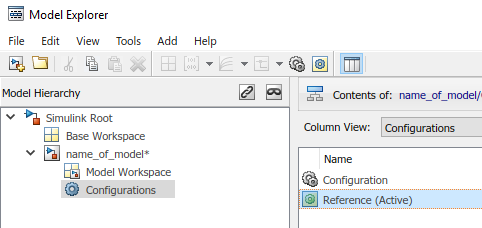
Неразрешенная ссылка настройки является ссылкой настройки, которая не указывает на допустимый объект конфигурации модели.
Разрешить ссылку настройки:
В панели Model Hierarchy выберите узел Настроек. В панели Contents выберите неразрешенную ссылку настройки.
Диалоговое окно Configuration Reference открывается в Диалоговой панели.
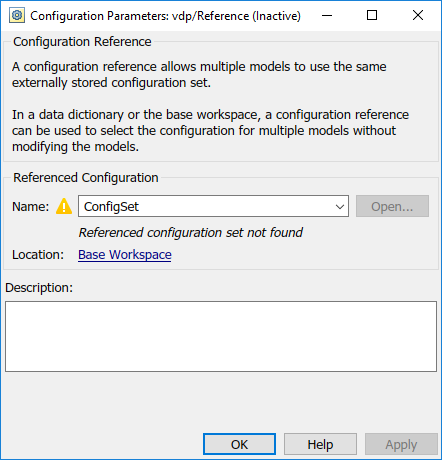
Задайте набор Referenced configuration, чтобы уже быть объектом конфигурации модели в словаре данных или базовом рабочем пространстве. Если вы не существуете, смотрите, Создают Конфигурацию модели в Базовом рабочем пространстве.
Можно задать имя ссылки настройки. Но, вложение ссылки настройки вне этой глубины приводит к ошибке.
Нажмите OK или Apply. Значок предупреждения исчезает.
После того, как вы создаете ссылку настройки и присоединяете ее к модели, можно активировать ее так, чтобы это была активная настройка.
Из контекстного меню ссылки настройки выберите Activate.
Из командной строки выполните setActiveConfigSet, определение ссылки настройки в качестве второго аргумента.
Когда ссылка настройки активна, поле Is Active изменений диалогового окна Configuration Reference в yes. Кроме того, Model Explorer показывает имя ссылки с суффиксным (Active).
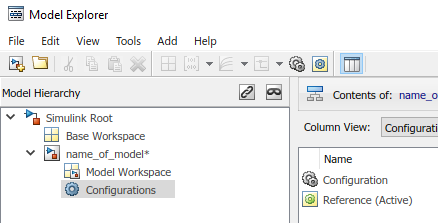
Автономная конфигурация модели активной ссылки теперь обеспечивает параметры конфигурации для модели.
В иерархии модели можно совместно использовать ссылку настройки через модели, на которые ссылаются. Используя диалоговое окно Configuration Reference Propagation, можно распространить ссылку настройки топ-модели индивидууму модель, на которую ссылаются, или ко всем моделям, на которые ссылаются, в иерархии модели. Диалоговое окно обеспечивает:
Список моделей, на которые ссылаются, в топ-модели.
Способность выбрать только определенные модели, на которые ссылаются, для распространения.
После распространения, состояния для конвертированной настройки для каждой модели, на которую ссылаются.
Представление измененных параметров после распространения.
Способность отменить ссылку настройки и восстановить предыдущие параметры конфигурации для модели, на которую ссылаются.
Чтобы открыть диалоговое окно, в Model Explorer, в панели Model Hierarchy, выбирают узел Настроек. В панели Contents щелкните правой кнопкой по ссылке настройки модели. В контекстном меню выберите Propagate to Referenced Models. Для примера смотрите Долю Настройка Через Модели, на которые Ссылаются.
От диалогового окна Configuration Reference можно открыть конфигурацию модели, на которую ссылаются, чтобы изменить значения параметров. Внесение изменений в автономную конфигурацию модели влияет на ссылки настройки, которые относятся к нему, за исключением параметров, которые заменены в тех ссылках. Получить конфигурацию модели, на которую ссылаются:
Чтобы открыть диалоговое окно Configuration Reference, на вкладке Modeling, нажимают кнопку Model Configuration Parameters![]() . Диалоговое окно Configuration Reference отображается представление только для чтения настройки, на которую ссылаются. В диалоговом окне можно просмотреть, искать и получить контекстно-зависимую справку для параметров таким же образом, вы делаете в диалоговом окне Configuration Parameters.
. Диалоговое окно Configuration Reference отображается представление только для чтения настройки, на которую ссылаются. В диалоговом окне можно просмотреть, искать и получить контекстно-зависимую справку для параметров таким же образом, вы делаете в диалоговом окне Configuration Parameters.
Наверху диалогового окна Configuration Reference кликните по значку Параметров конфигурации Модели. Диалоговое окно Configuration Parameters открывается. Можно теперь изменить и применить значения параметров, как вы были бы для любой конфигурации модели.
Ваши прикладные изменения появляются в диалоговом окне Configuration Reference.
Когда одна ссылка на автономную настройку требует различного значения для параметра, можно заменить тот параметр в ссылке настройки. Замените параметр, чтобы изменить его значение в ссылке, не изменяя автономную настройку. Для замененного параметра ссылка использует значение, которое вы присваиваете локально вместо значения в конфигурации модели, на которую ссылаются. Например, модели иерархии могут сослаться на автономную настройку, в которой параметр Model Referencing> Total number of instances allowed per top model установлен в Multiple. Если вы хотите сослаться на модель только однажды в иерархии, можно заменить параметр для ссылки настройки только, что модель и установила значение к One. Simulink® обнаруживает нарушение если ссылки иерархии та модель больше чем в один раз.
Чтобы открыть диалоговое окно Configuration Reference, на вкладке Modeling, нажимают кнопку Model Configuration Parameters![]() .
.
Щелкните правой кнопкой по параметру, вы хотите изменить и выбрать Override из контекстного меню. Можно теперь изменить значение параметров, как вы были бы для любой конфигурации модели. На левой панели каждый компонент отображает количество замененных параметров, которые это содержит.
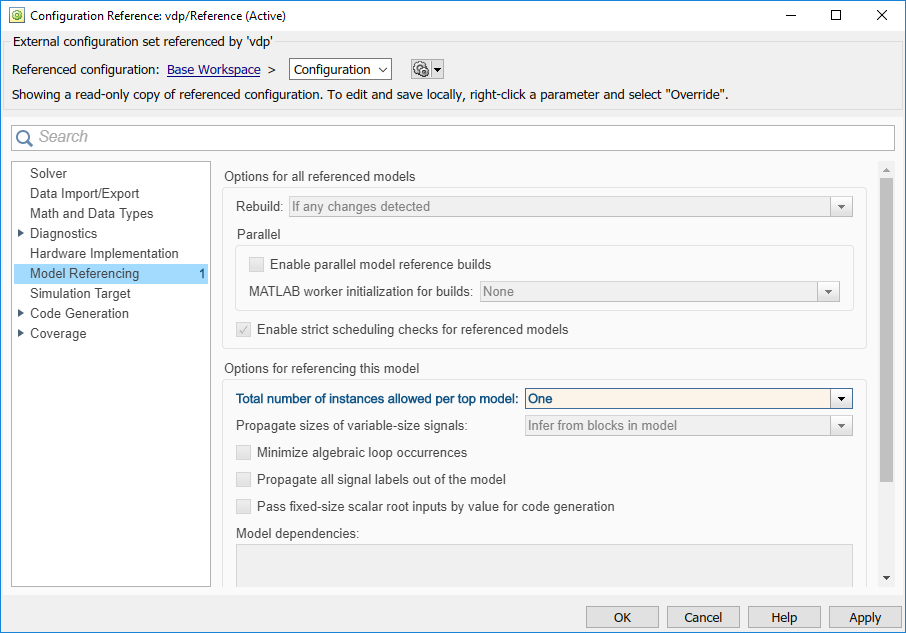
Нажмите Apply, чтобы сохранить изменения или Cancel, чтобы восстановить параметр к значению, на которое ссылаются. Изменения, которые вы вносите в значение параметров, применяются только к ссылке настройки, в которой вы заменяете и редактируете параметр. Они не влияют на другие ссылки на конфигурацию модели, на которую ссылаются.
Чтобы восстановить замененный параметр к его значению от конфигурации модели, на которую ссылаются, щелкните правой кнопкой по замененному параметру и выберите Restore из контекстного меню. Замененный параметр сбрасывает к значению в настройке, на которую ссылаются, и становится только для чтения снова.
Если ваша модель использует ссылку настройки, чтобы задать настройку модели, прежде, чем закрыть вашу модель, необходимо сохранить конфигурацию модели, на которую ссылаются, в скрипт MATLAB® или MAT-файл.
В Model Explorer, в Иерархии модели, выбирают Base Workspace.
В панели Содержимого щелкните правой кнопкой по имени объекта конфигурации модели, на который ссылаются.
Из контекстного меню выберите Export Selected.
Задайте имя файла для сохранения конфигурации модели или как MAT-файл или как скрипт MATLAB.
Когда вы вновь открыли модель, необходимо загрузить сохраненную конфигурацию модели, в противном случае ссылка настройки не разрешена. Чтобы настроить вашу модель, чтобы автоматически загрузить объект конфигурации модели, смотрите Коллбэки для Индивидуально настраиваемого Поведения Модели.
Если ваша модель использует ссылку настройки, чтобы задать настройку модели, необходимо загрузить конфигурацию модели, на которую ссылаются, из MAT-файла или скрипта MATLAB к базовому рабочему пространству.
В Model Explorer, в Иерархии модели, щелкают правой кнопкой по Base Workspace.
Из контекстного меню выберите Import.
Задайте имя файла для сохраненной конфигурации модели и выберите OK. Объект конфигурации модели появляется в базовом рабочем пространстве.
Когда вы вновь открыли модель, необходимо загрузить сохраненную конфигурацию модели, в противном случае ссылка настройки не разрешена. Чтобы настроить вашу модель, чтобы автоматически загрузить объект конфигурации модели, смотрите Коллбэки для Индивидуально настраиваемого Поведения Модели.